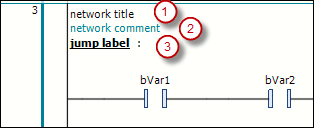Programación en el Editor de Ladder
Requisito: En su proyecto, ha creado un POU en la escalera (CODESYS Ladder ) lenguaje de implementación. Tiene este POU abierto y listo para editarse en el editor de escalera.
Las siguientes instrucciones describen únicamente acciones individuales al trabajar en el editor. No se crea ningún programa específico.
En caso necesario, véase también: Navegación en el Editor de Ladder
Insertar: En la caja de herramientas (Caja de instrumento vista) del editor, seleccione la Contacto Elemento, por ejemplo, y arrástrelo a la red. Mantenga pulsado el botón del ratón. Al arrastrar por la red, las posibles posiciones de inserción se indican con los siguientes iconos:
Cuadrado con fondo gris dentro de un símbolo de elemento existente
Rombo en una línea de conexión
Triángulo que apunta hacia arriba o hacia abajo para inserción arriba o abajo
Puede insertar el elemento de contacto cuando el puntero del mouse adquiera un símbolo más (
 ) Suelte el botón del ratón en esa posición.
) Suelte el botón del ratón en esa posición.El contacto se inserta en la línea de procesamiento de la red.
Insertar Bloque: Insertar un Bloque Elemento de la red. Reemplace los tres signos de interrogación.
???En el cuadro de elementos, escriba el nombre del bloque deseado del proyecto o de una biblioteca. Para ello, haga doble clic en los signos de interrogación y, idealmente, utilice el Asistente de Entrada haciendo clic en el botón.
botón.Bloque de actualización Si, por ejemplo, llama a un bloques de funciones desde su proyecto en el diagrama de escalera, también deberá actualizar el diagrama de escalera después de realizar un cambio en el bloque de función base. Para ello, ejecute el comando Actualizar parámetros dominio.
Insertar Entrada: Insertar un Entrada Elemento antes del bloque. Para asignar variables, sustituya los tres signos de interrogación.
???en el elemento con el nombre de la variable. Si es necesario, el estándar Declaración automática Se abre el diálogo.Seleccionar, reposicionar Reposicionar elementos en la red: Seleccione un elemento para que se resalte en rojo. En el caso de un bloque, el recuadro dentro del símbolo del bloque debe mostrarse con fondo rojo. Arrastre el elemento a otra posible posición de inserción hasta que el símbolo del cursor se convierta en un cuadrado y suelte el botón del ratón.
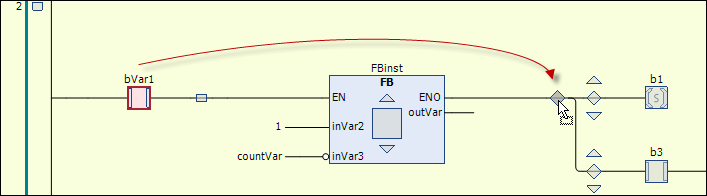
Reemplazar Para reemplazar un elemento existente, arrastre el nuevo elemento sobre el que desea reemplazar. Cuando el elemento a reemplazar se ilumine en verde como punto de inserción, suelte el botón del ratón.
Agregar nueva red: Arrastre el Red elemento a la parte de implementación.
Verá puntos de inserción rectangulares en el margen izquierdo, donde se muestra la numeración de la red . La nueva red se inserta encima del punto de inserción.
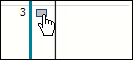
Proporcione modificadores a los elementos de la red . Por ejemplo, seleccione el pin de entrada de un bloque y abra el menú contextual. Por ejemplo, haga clic en el icono Negar comando para negar una entrada, o una de las Establecer/Restablecer o comandos de detección de flancos (Detección de flancos : Flanco ascendente, Detección de flancos : Flanco descendente).
La entrada está marcada con el símbolo correspondiente.
Ejemplo: entrada negada en el bloque, bobina de ajuste
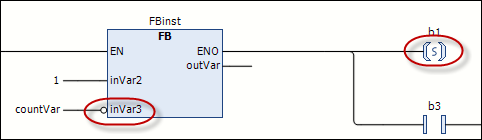
Importante
Para cambiar el orden de procesamiento en redes V1.2.0.0 y superiores, consulte: Orden de procesamiento y “normalización”
A diferencia del editor LDFBD, no hay elementos para Sucursales en el editor de escalera de CODESYS Ladder Las ramas se crean y editan exclusivamente posicionando o reposicionando elementos. Ejemplos:
Crea la siguiente red:
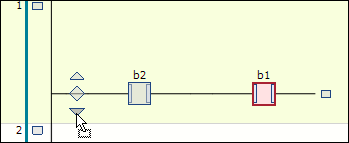
Arrastre el segundo contacto a la posición de inserción marcada con una flecha que apunta hacia abajo delante del primer contacto.
Se crea una rama paralela abierta hasta el final. Cada rama contiene un contacto.
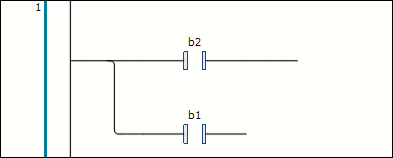
Para crear una rama cerrada a partir de la rama abierta (para programar una
OR(construir), proceda de la siguiente manera: En ambas ramas, seleccione después del elemento de contacto (selección múltiple). La selección se indica mediante el pequeño cuadrado con fondo rojo en la línea. A continuación, haga clic en Cerrar rama paralela.Las dos ramas paralelas abiertas al final se convierten en una rama cerrada.
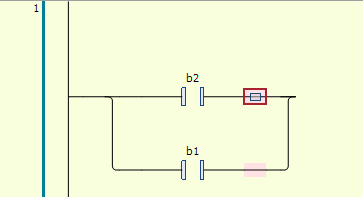
Hay dos formas de reabrir la sucursal cerrada:
Selecciona una de las dos ramas y arrastra el cuadro de selección hasta el de la otra rama.
Selecciona ambas ramas y haz clic Abrir rama paralela. Nota: Si tiene ramas cerradas de múltiples ramas paralelas, entonces Abrir rama paralela El comando siempre abrirá todas las ramas.
Seleccione una red para que se muestre completamente con un fondo rojo. En el menú contextual, haga clic en Convertido en comentario.
El contenido de la red se muestra en gris y los textos en cursiva. La red no se incluye durante el procesamiento.
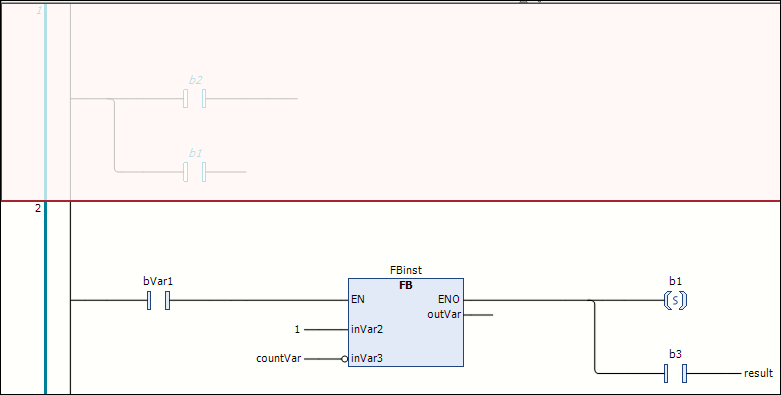
Puede agregar un título de red (1), un comentario de red (2) o una etiqueta de salto (3) a una red. Para ello, haga clic en la primera, segunda o tercera línea de la esquina superior izquierda de la red. Una etiqueta de salto se utiliza como destino al insertar una red. Salto elemento.
La visualización del título de la red y del comentario de la red se define en el Editor de Ladder (LD2) categoría de la CODESYS opciones.